Office没有自动提示恢复文档怎么办?
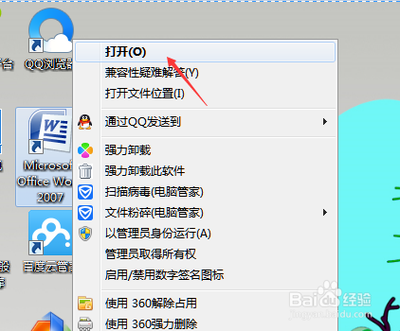
Office没有自动提示恢复文档时的解决办法
- 检查自动恢复设置
- 打开Office软件(如Word),点击“文件”选项卡,再点击“选项”。
- 在弹出的选项对话框中,点击“保存”选项,查看“自动恢复信息的保存间隔时间”是否设置合理,若未开启,可以将其开启并设置较短的时间间隔,如5 - 10分钟,这样可以增加自动保存的频率,以便在意外发生时有更多恢复的机会。
- 查找临时文件夹
- Office在打开文档时会在临时文件夹中保存一份副本。对于Word来说,临时文件夹的位置通常是C:\Users\用户名\AppData\Local\Microsoft\Office\UnsavedFiles,可以通过搜索这个临时文件夹,尝试找回丢失的文件。
- 使用恢复功能
- 打开并修复功能:如果是Word文档仍然无法正常打开或保存,可以在打开文件时尝试使用打开并修复功能,这有时能够恢复因损坏而无法保存的文档。
- 恢复未保存的文档:
- 找到“文件”菜单中的“信息”选项,点击“管理版本”,然后选择“恢复未保存的文档”,找到想要恢复的文件并打开保存(此操作在Word中有,其他Office软件可参考类似操作逻辑)。
- 如果是Office 2010,可以再次找到之前忘记保存的Office文档,找到文件菜单,打开文件菜单栏中的“信息”,找到历史版本点击恢复(适用于编辑后未保存直接关闭且有自动保存过的情况);若是第一次新建的Office文档,以前从未保存过的文档,刚好退出关闭时选择了不保存,可以打开一个Office文档,找到文件菜单 - 最近所用文档,打开之后会列出最近所有打开过的Office文件,找到需要恢复的文档,右下角有一个恢复未保存文档(适用于新建未保存且关闭时选不保存的情况)。
- 使用备份或早期版本
- 如果开启了自动保存或版本控制,可以从备份或早期版本恢复文档。
- 借助第三方修复工具
- 市场上有许多专业软件如yjjjworddkcw(仅为示例,可根据实际情况选择),可以专门修复Office文件,但使用第三方软件时,建议从官方网站下载正版软件,以确保安全性。
- 检查并修复模板(针对Word)
- 检查和修复模板(如Normal.dot)、调整自动保存设置、以安全模式启动以诊断问题,以及在必要时替换或恢复受损的模板文件。
- 预防措施
- 养成定期保存的习惯,在编辑文档时,建议每隔一段时间就手动保存一次文件,以防止意外发生,如突然断电、软件崩溃等情况导致文件丢失而无法恢复。
- 除了使用Office自动恢复功能外,还可以设置自动保存和备份选项,如使用云盘等工具进行备份。
本篇文章所含信息均从网络公开资源搜集整理,旨在为读者提供参考。尽管我们在编辑过程中力求信息的准确性和完整性,但无法对所有内容的时效性、真实性及全面性做出绝对保证。读者在阅读和使用这些信息时,应自行评估其适用性,并承担可能由此产生的风险。本网站/作者不对因信息使用不当或误解而造成的任何损失或损害承担责任。
